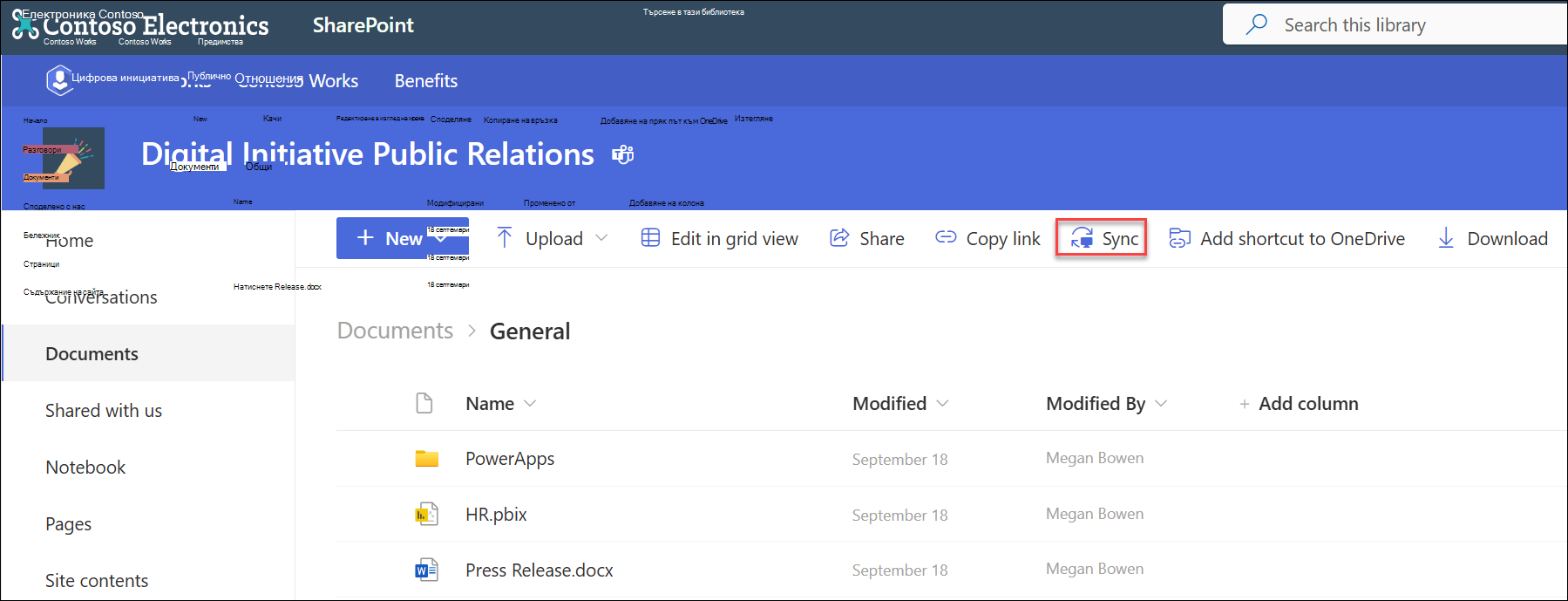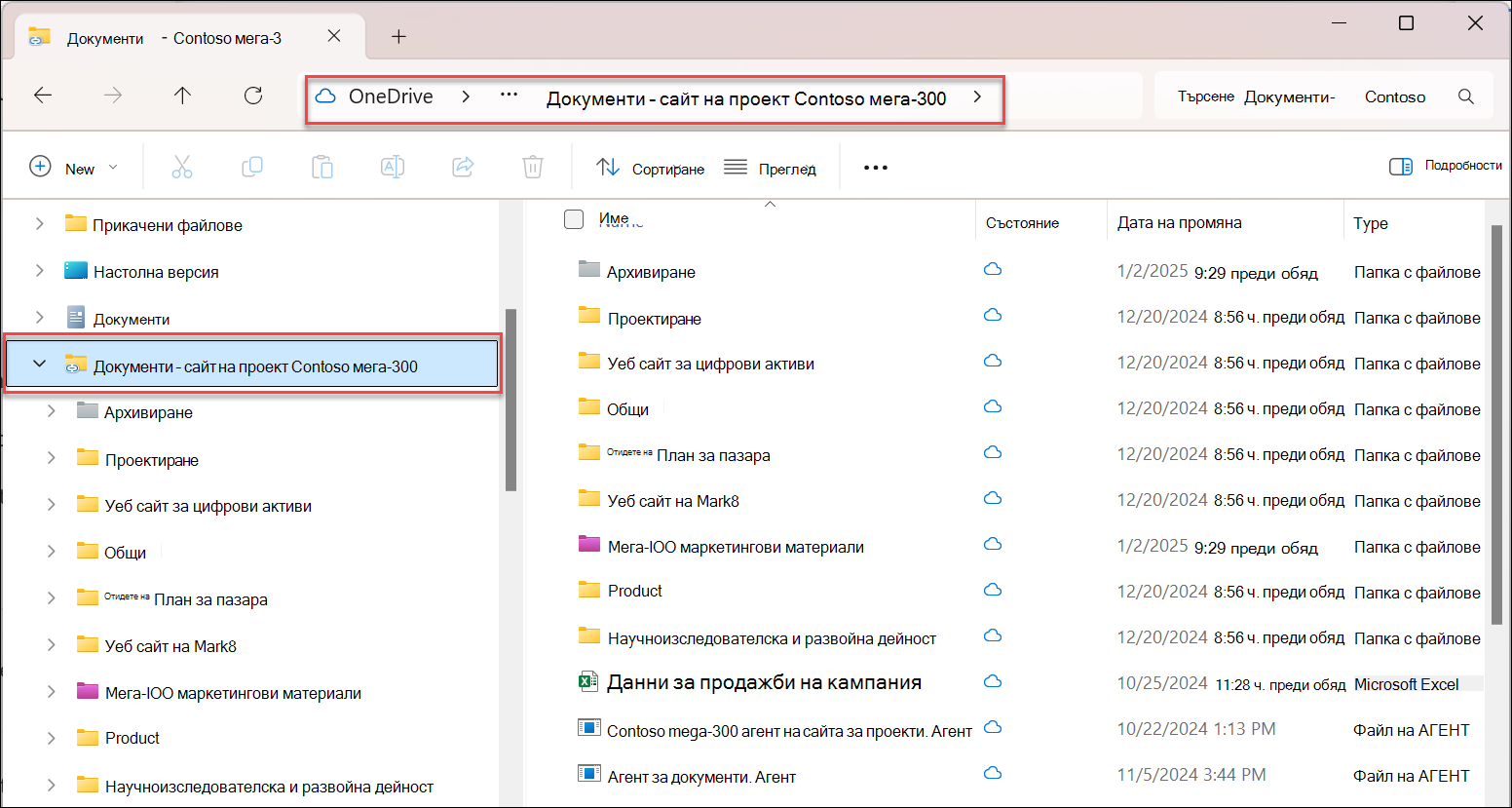Синхронизирайте файловете в библиотеките на вашия Microsoft 365 или сайт на SharePoint, така че винаги да са налични на вашия компютър дори когато сте офлайн.
Настройване на синхронизиране
-
Влезте в сайта на SharePoint, от който искате да синхронизирате файлове и папки.
-
Изберете библиотеката, където се намират вашите файлове и папки. Изберете Синхронизиране.
Забележка: Ако браузърът ви иска разрешение да използва OneDrive, потвърдете, че всичко е наред.
-
Влезте в OneDrive, за да започнете да синхронизирате файловете си, и завършете настройката на OneDrive.
Работа с файловете във вашата файлова система
-
След като се синхронизират, вашите файлове на SharePoint се показват в Файлов мениджър под името на вашата организация или в Finder на Mac, ако използвате Mac.
-
Всяко местоположение ще се появи в отделна подпапка.
-
Копирайте или преместете файлове от компютъра в SharePoint направо от вашата файлова система.
-
За да проверите състоянието на вашите файлове, да добавите акаунт или да управлявате други настройки за синхронизиране, изберете иконата с облак на OneDrive,